今天和大家聊一聊OCR文字识别功能。不知道什么是OCR?可以看看下面的解释。
OCR (Optical Character Recognition,光学字符识别)是指电子设备(例如扫描仪或数码相机)检查纸上打印的字符,通过检测暗、亮的模式确定其形状,然后用字符识别方法将形状翻译成计算机文字的过程。
OCR文字识别是一个需求非常强烈的功能,比如在下面这些场景往往能派上大用处。
想要识别一张图片上的大量文字时;
一个扫描版PDF中的文字无法直接复制时(因为本质上是图片);
从一篇文献中复制粘贴文字时,出现格式错乱或乱码了;
百度文库、道客巴巴巴的文档需要付费才能下载时;
一些网页禁止文字复制时;
…
总之,太多地方需要使用文字识别功能了!
在Windows上大家常用文字识别神器天若OCR,那么在Mac上有什么文字识别工具值得推荐呢?
今天向大家安利Mac版QQ自带的屏幕文字识别功能。功能强大,不需要下载安装第三方软件!
快捷键调用OCR功能
首先来看下Mac版QQ屏幕文字识别功能的快捷键设置。
打开QQ,菜单栏选择QQ-->偏好设置。
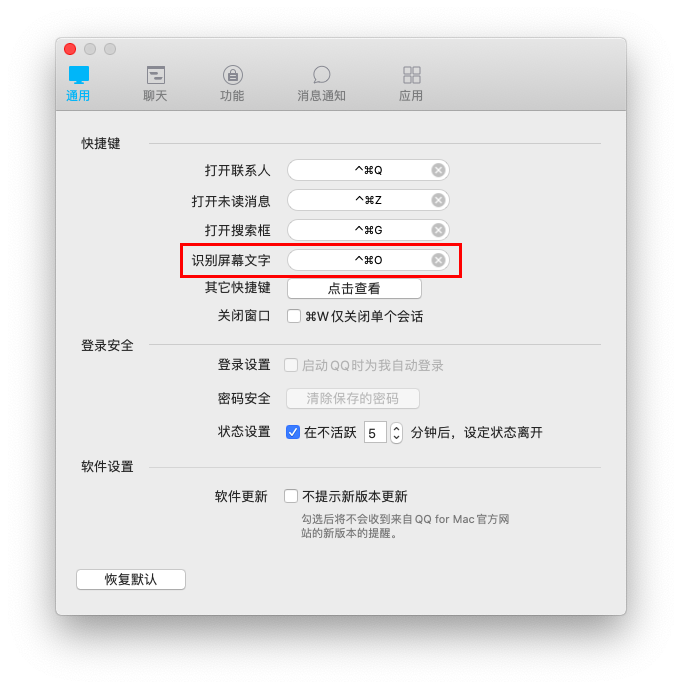
可以看到,默认情况下,识别屏幕文字功能的快捷键为Ctrl+CMD+O。
按下快捷键Ctrl+CMD+O,便可以使用该功能了,框选想要识别的部分即可。不过切记:对于想要识别的内容所在的窗口,请退出全屏状态,不然无法启动OCR功能。

除了用该快捷键调用OCR功能,还有一个间接的方式。
通过上图,可以看到上面一排显示了Mac版QQ内置的截屏、录屏、识别三个功能,如果我们按下截屏的快捷键,然后选择识别也是可以的。
如果你记不住那么多快捷键,不妨采用这种方式。毕竟截图功能比文字识别功能用的更为频繁,所以记住截图功能的快捷键就足够了。
下面我们看下截图快捷键的设置。
打开QQ-->偏好设置-->功能。👇
在下图所示的截屏录屏处,点击设置。
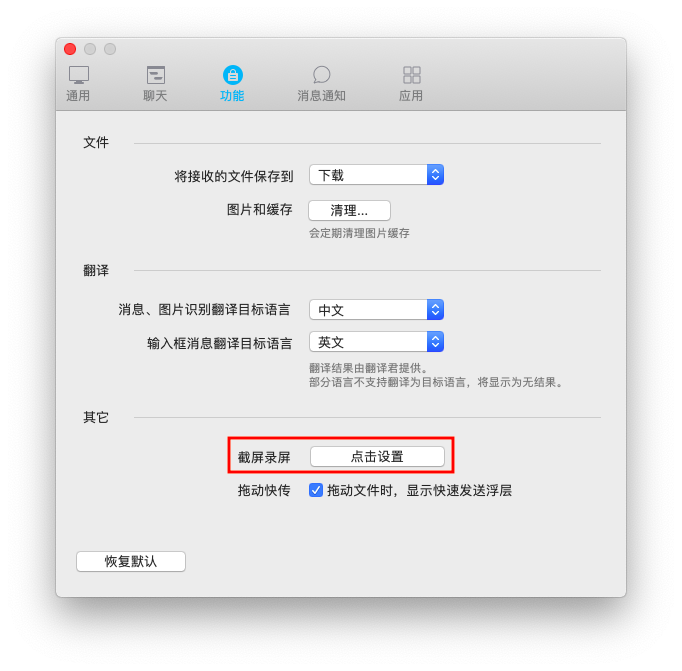
然后就可以分别设置截屏和录屏的快捷键了,我的截屏快捷键为Shift+CMD+A,录屏快捷键为Ctrl+CMD+R。不过只需要记住一个就行了,我选择记截屏快捷键Shift+CMD+A。
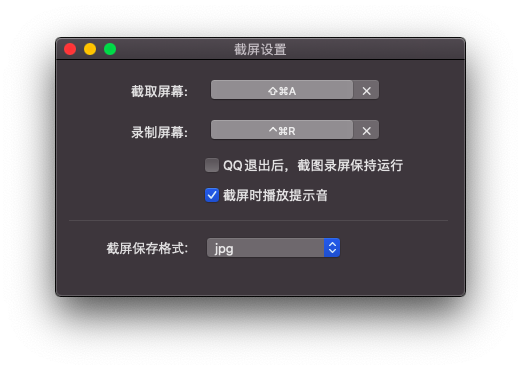
下面试试效果。按下截屏快捷键为Shift+CMD+A,得到下面的效果,然后选择识别即可同样使用OCR功能。
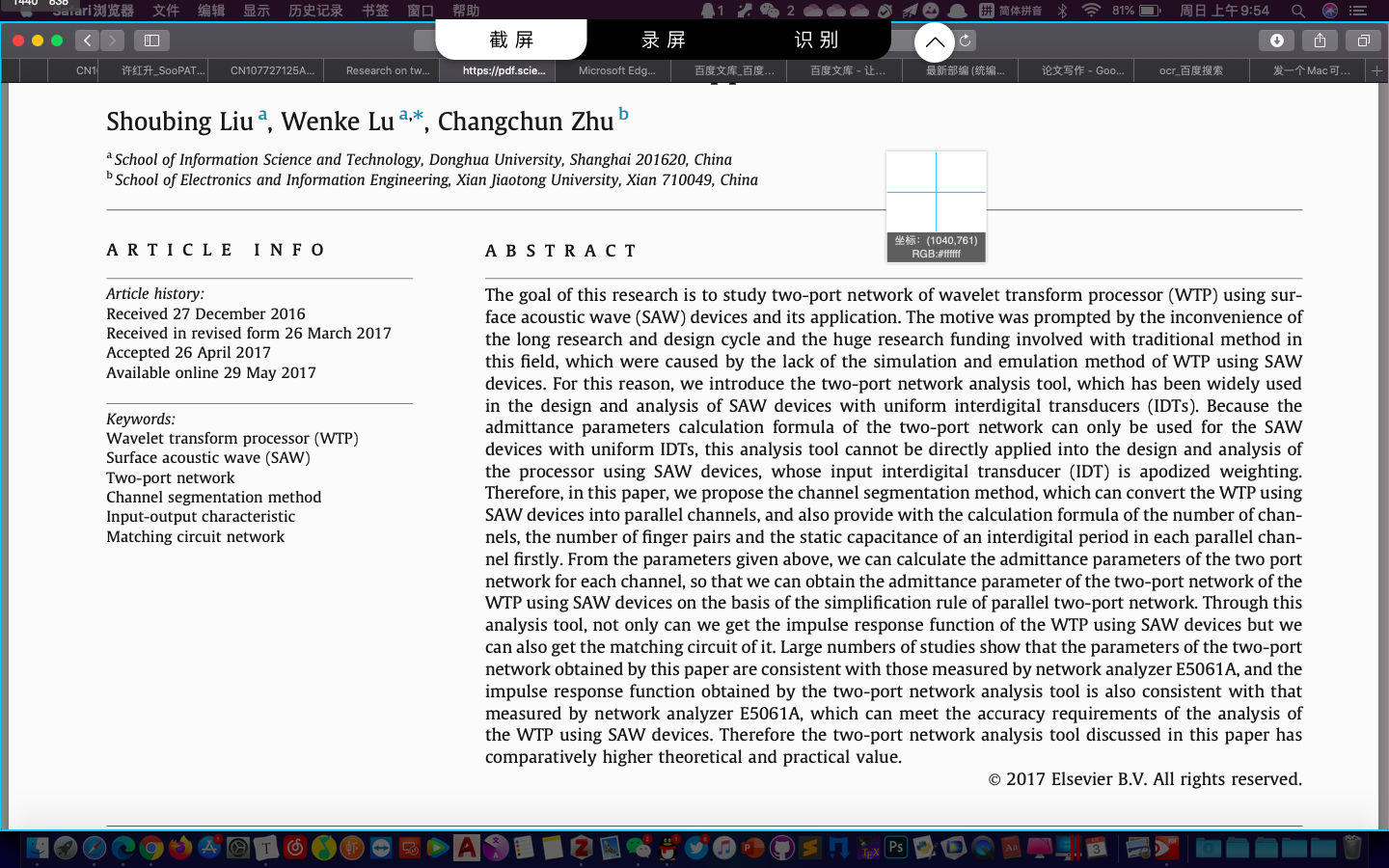
说完调用OCR功能的方法,下面就一起看下它的文字识别能力究竟好不好用!
文字识别能力有多强!
我随便在网上找了一张jpg图片,内容如下。
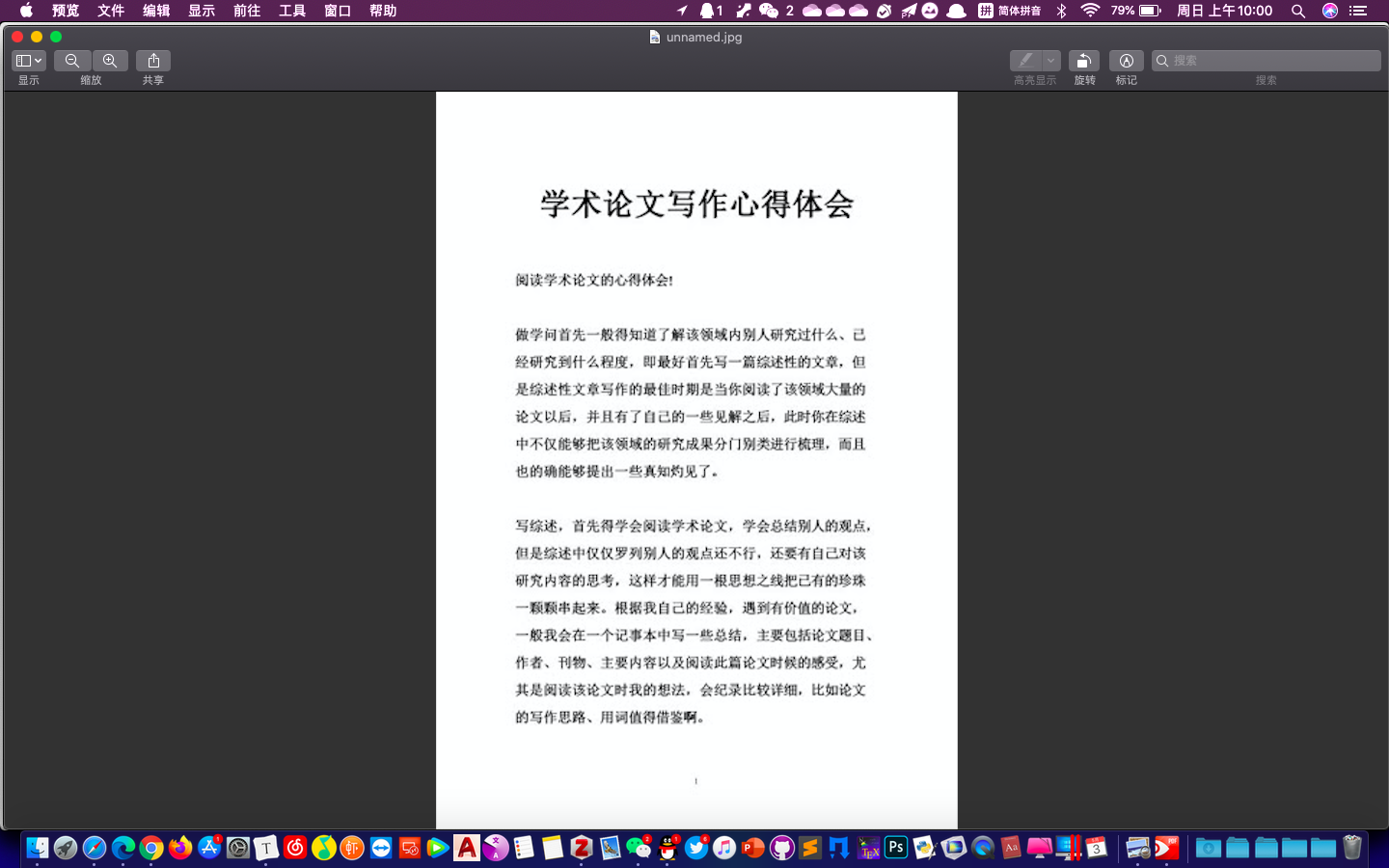
按下快捷键Ctrl+CMD+O,进行识别。
接着会自动弹出下图所示的窗口,显示识别结果。
可以看到,识别的准确度还是非常高的。
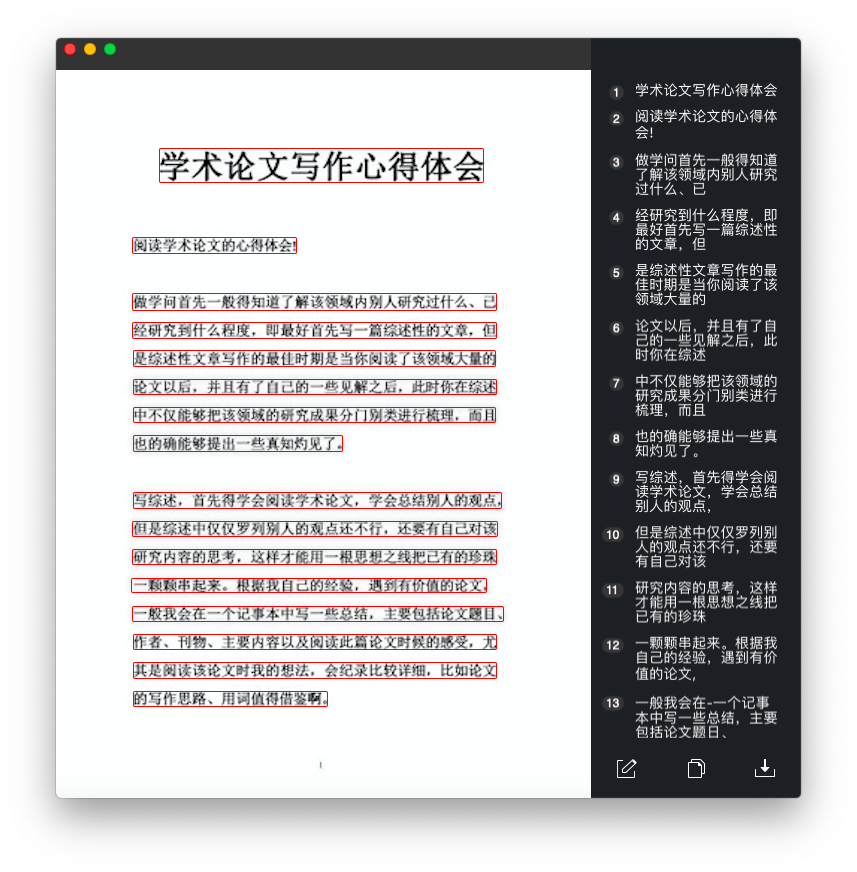
值得一提的是,上图右下角还提供了三个非常实用的功能:修改、复制、下载。这里重点说一说下载功能。
点击下载按钮,可以将原图和识别的文字都保存到本地。👇
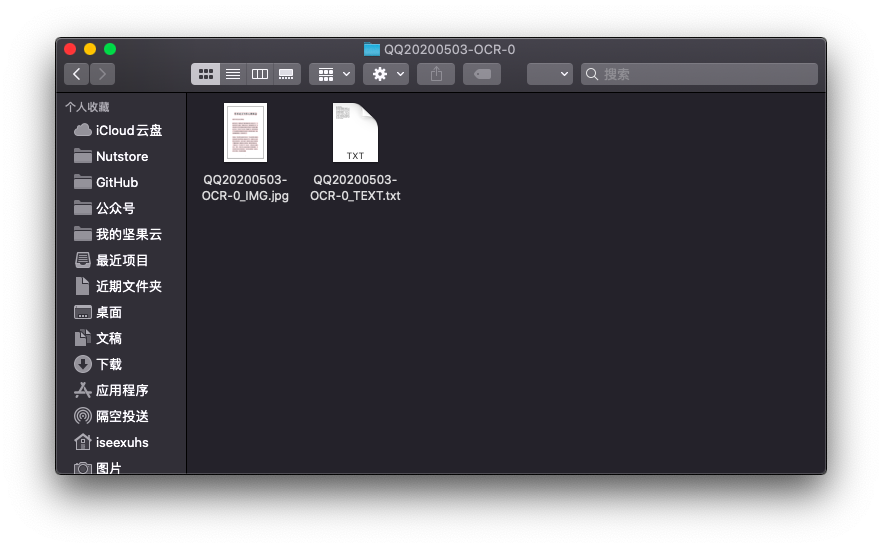
打开.txt文件,看看识别的文字。👇
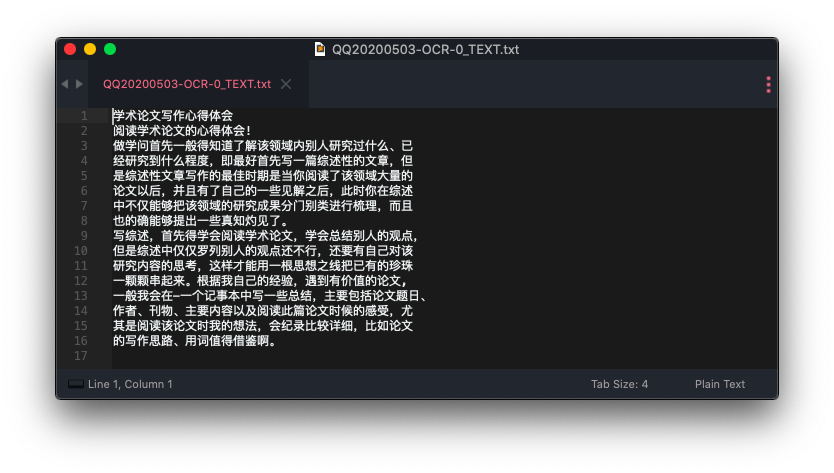
上面演示的是对中文的识别,下面以一篇英文文献的摘要为例,看下效果如何。
待识别的文献如下。
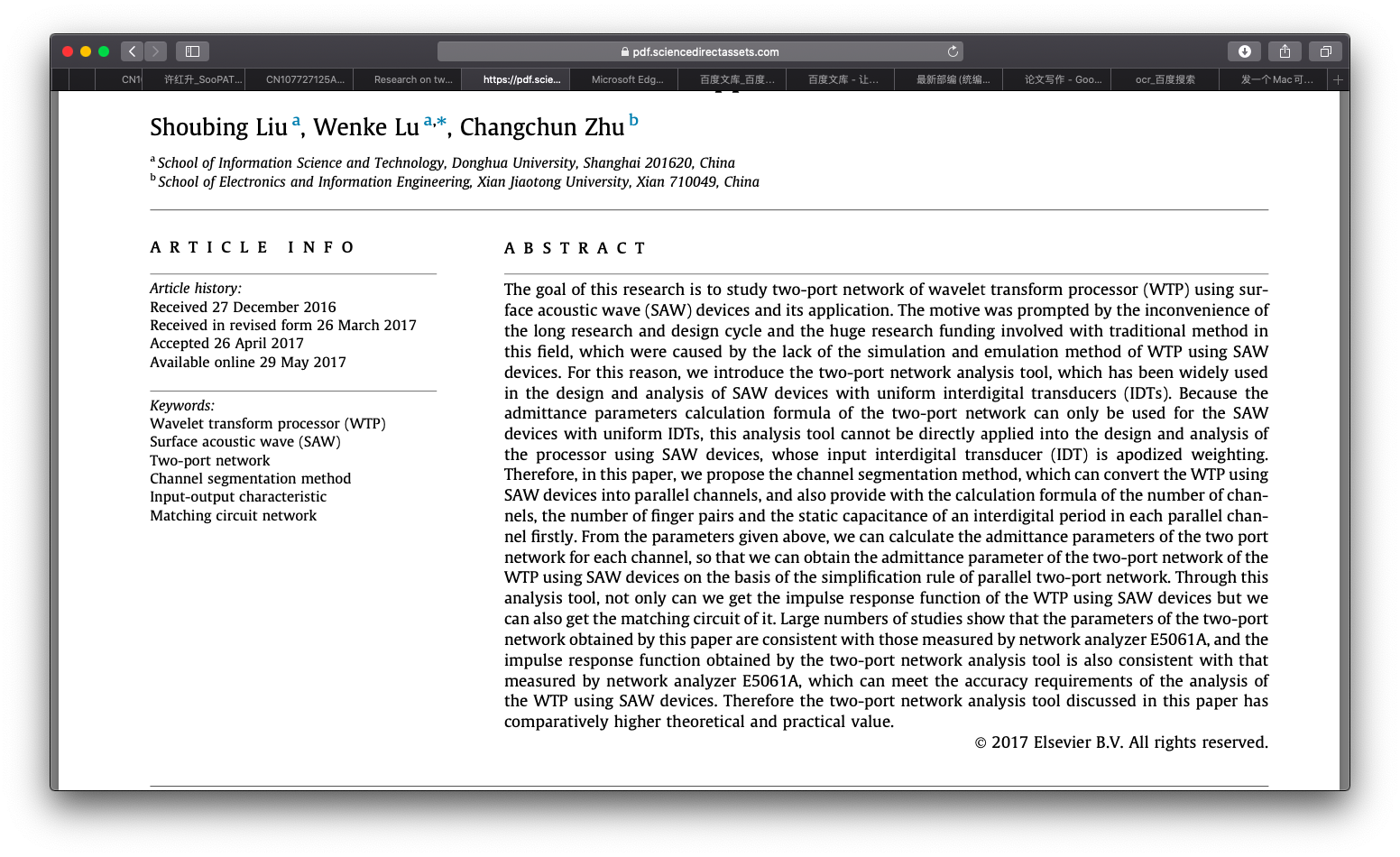
识别结果如下。
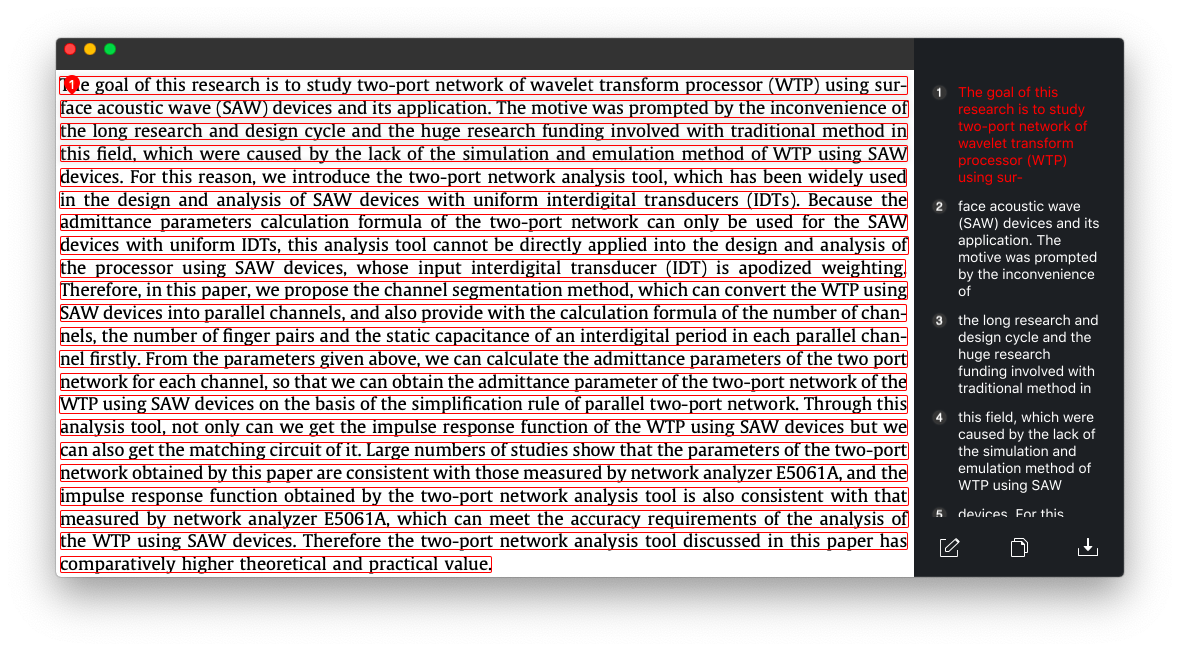
所以,到这里大家可以看到,Mac版QQ的OCR功能对中英文的识别能力和精度都是很强大的!在设计上也是非常的人性化。
感兴趣的可以把本文收藏起来!
总结
其实,不论是Windows、Mac还是手机版QQ,都有一些非常人性化的小功能。
我早期就向大家介绍过手机QQ的网页截长图功能。👉重磅功能 | QQ更新之后,手机截长图又有了新姿势!
未来会继续进行挖掘!





